
Windowsユーザーには、あらゆる種類のシステムツールと最適化ユーティリティの広告が表示されます。これらのツールを絶対に実行する必要があると企業が言うのは簡単ですが、提供されているジャンクのほとんどは必要ありません。
これらのシステムツールを使用すると、コンピュータの速度が低下し、時間が無駄になり、生活がより複雑になります。あなたの人生を簡素化し、これらのシステムツールをスキップしてください-あなたは必需品だけを必要とします。
レジストリクリーナー
関連: レジストリクリーナーを使用してもPCが高速化されない、またはクラッシュが修正されない理由
レジストリをクリーンアップする必要はありません 。さて、レジストリクリーナーが理論的に問題を修正できるシナリオがいくつかありますが、これらはほとんどありません。レジストリクリーナー会社は、レジストリクリーナーがPCを高速化し、発生したクラッシュを修正すると約束することがよくありますが、そうではありません。レジストリクリーナーを週に1回実行すると、修正するよりも多くの問題が発生する可能性があります。レジストリは膨大であり、数千の小さなエントリを消去してもコンピュータの速度は上がりません。
レジストリクリーナーを使用する必要がある場合は、CCleanerに組み込まれているレジストリクリーナーを使用し、日陰の会社が作成した有料のレジストリクリーナーをすべてスキップしてください。

PCクリーナー
「PCクリーニング」ユーティリティは、ソフトウェアのもう1つの価値のないカテゴリです。レジストリクリーナーと同様に、ウェブ全体のバナー広告で宣伝されています。高価なPCクリーニングソフトウェアのデイタイムテレビ広告もあります。
カバーしました PCクリーニングソフトウェアプログラムが一般的に詐欺である理由 。もちろん、一時ファイルを削除することで、スペースを解放し、PCの速度を上げることもできますが、それは次の方法で行うことができます。 無料のCCleanerアプリケーション あるいは Windowsに含まれているディスククリーンアップツール 。有料のアプリケーションはスキップしてください。無料のアプリケーションと同様に機能しない可能性があります。

メモリオプティマイザ
関連: メモリオプティマイザとRAMブースターが役に立たないよりも悪い理由
Windowsは、コンピュータのメモリを「最適化」または「ブースト」するための支援を必要としません。 RAMオプティマイザは、Windowsのメモリ管理が不十分で、コンピュータのメモリ量が少ないWindows 95の時代にはある程度意味があったかもしれませんが、今では役に立たないよりも悪くなっています。メモリオプティマイザを使用すると、RAMから有用なキャッシュファイルが破棄されるため、実際にはPCの速度が低下します。 最新のオペレーティングシステムは、メモリを使い果たすように設計されています —これによりすべてが高速化されます。
正確にカバーしました メモリオプティマイザが役に立たない理由 過去には。 Windowsが独自にメモリを処理するようにします。メモリを解放したい場合は、いくつかのプログラムを閉じてください。メモリオプティマイザは使用しないでください。
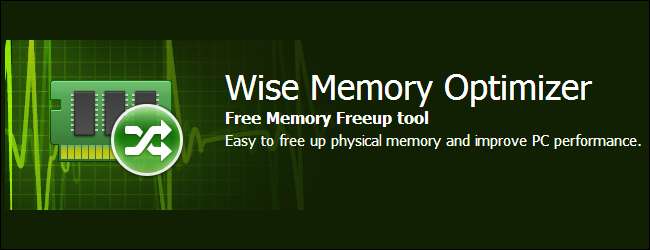
ドライバークリーナー
関連: ドライバーを更新するときにドライバークリーナーを使用する必要がありますか?
ドライバークリーナーが便利なソフトウェアだった時代がありましたが、現在はそうではありません。 ドライバーを掃除する必要はありません 、したがって、PCのすべての問題を解決できると約束する有料のドライバークリーナーは避けてください。古い無料のドライバークリーナーユーティリティは、使用できなくなったために何年も更新されていないため、避ける必要があります。
あなたがそれにいる間、 更新されたドライバをわざわざインストールしないでください Windows Update経由で届かない限り、まったく問題はありません。新しいドライバーで修正されることがわかっている問題が発生している場合を除いて、問題を起こす価値はありません。唯一の例外はグラフィックスドライバです—保持する必要があります PCゲーマーの場合、最大のパフォーマンスが得られるように更新されています 。
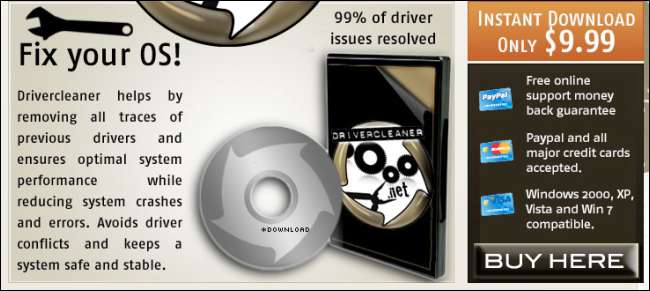
ゲームブースター
関連: ベンチマーク:「ゲームブースター」はPCゲームのパフォーマンスを向上させますか?
ゲームブースタープログラムによって、システムをゲーム用に「最適化」する必要はありません。ゲームブースターは、バックグラウンドプロセスを停止することで、PCゲームを高速化することを約束しますが、 1つをベンチマークしましたが、実際のゲームパフォーマンスに実際の違いは見つかりませんでした 。
確かに、PCゲームのプレイ中にBitTorrent経由でダウンロードしたり、バックグラウンドで要求の厳しいアプリケーションを使用したりすると、処理速度が低下しますが、ゲームをプレイする前にダウンロードを一時停止し、重いプログラムをシャットダウンすることで対処できます。ゲームブースターをスキップします。

個別の最適化プログラム
Windowsには、十分に優れたデフラグツールが組み込まれています。必要に応じて、バックグラウンドでハードドライブを自動的にデフラグします。平均的なWindowsユーザーの場合、デフラグメンテーションプログラムを手動で実行する必要はありません。サードパーティのデフラグメンテーションプログラムをインストールしてもかまいません。
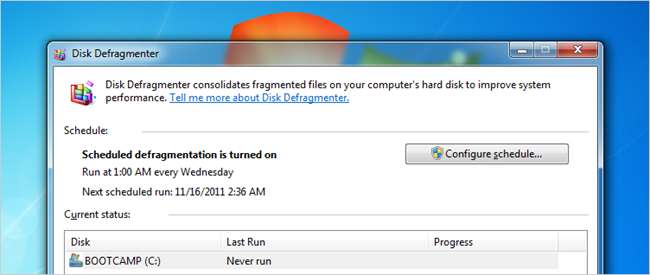
SSDオプティマイザー
関連: SSDをサードパーティソフトウェアで「最適化」する必要がありますか?
デフラグを必要としないソリッドステートドライブの台頭に直面して、デフラグソフトウェア会社はその足を踏み入れました 「SSD最適化」ソフトウェア ウォーターズ。ソリッドステートドライブは、最高速度で実行できるように最適化するためにコンピュータ上のプログラムを必要とするという考え方ですが、これについての実際の証拠はありません。
オペレーティングシステムとSSD自体で実行されているファームウェアは、SSDを独自に最適化するのに十分な役割を果たします。コンピューターで実行されているSSD最適化ソフトウェアには、約束されていることの多くを実行するための低レベルのアクセスさえありません。
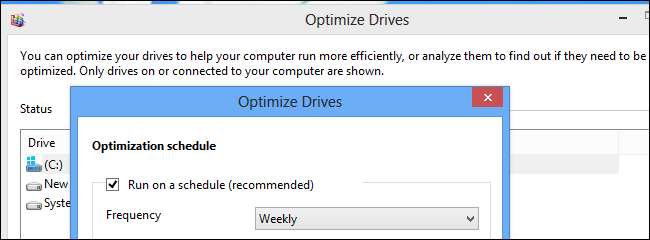
サードパーティのアンインストーラ
関連: サードパーティのアンインストーラーを使用する必要がありますか?
Windowsソフトウェアのアンインストールプロセスは完全ではありません。プログラムをアンインストールした後、プログラムが役に立たないファイルを残してしまうことがよくあるのは事実です。これを避けるために、一部の人々は サードパーティのアンインストーラー プログラムが残す可能性のあるすべてのファイルを消去します。
サードパーティのアンインストーラーは確かにいくつかの追加の有用なファイルを削除するのに役立ちますが、ほとんどの人にとって面倒な価値はありません。残っているいくつかのファイルは、通常、速度を低下させたり、スペースを取りすぎたりすることはありません。毎日大量のプログラムをインストールおよびアンインストールしない限り、サードパーティのアンインストーラーは必要ありません。通常どおりプログラムをアンインストールして、生活を続けてください。

更新チェッカー
関連: デスクトッププログラムの更新について心配する必要がありますか?
Windowsには、アプリケーションの更新をチェックする標準的な方法がないため、すべてのプログラムが独自の更新チェッカーをコーディングし、このプロセス自体を管理する必要があります。一部の人々は、インストールされているプログラムのいずれかで更新が利用可能になったときに通知するサードパーティの更新チェッカープログラムを使用して、この混乱を抑えようとします。
これらのユーティリティがより便利だった時期がありました。たとえば、AdobeのFlash Playerはセキュリティのために定期的な更新が必要であり、Flashが独自に更新をチェックしなかった時期がありました。しかし、最近では、更新が必要なアプリケーションには、独自の統合された更新チェック機能があります。 Windows、ブラウザプラグイン、Webブラウザ自体、グラフィックドライバ-これらはすべて更新を確認し、自動的にインストールするか、プロンプトを表示します。他のハードウェアドライバのように、プログラムが更新を自動的にチェックしない場合は、おそらく更新する必要はありません。
デスクトップアプリケーションの更新について心配する必要はありません —プロンプトが表示されたらインストールしますが、ソフトウェアが独自にチェックするようにします。
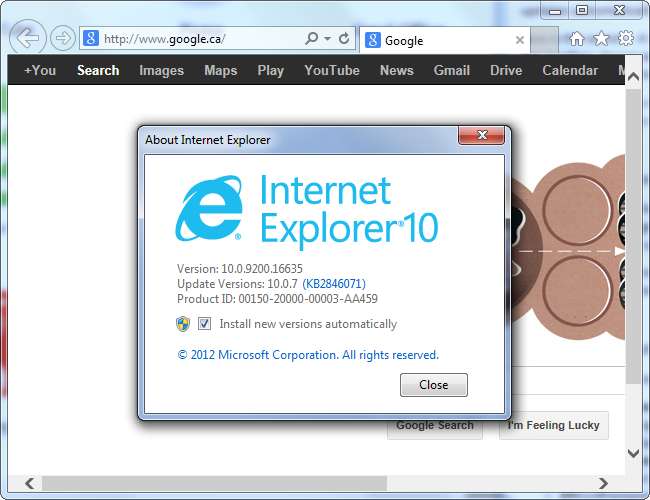
アウトバウンドファイアウォール
関連: ラップトップまたはデスクトップPCにアウトバウンドファイアウォールが必要ない理由
マイクロソフトがWindowsXP SP2とともにWindowsに対応するファイアウォールを追加したとき、デスクトップファイアウォール業界は心配していました。彼らは、Windowsファイアウォールにはない機能に焦点を当てることで、すぐに立ち直りました。サードパーティのファイアウォールは、プログラムが「自宅に電話をかける」ことを警告し、コンピューター上のどのプログラムがインターネットにアクセスできるかを細かく管理できるようにします。
実際には、この機能はあまり役に立ちません。最近では、ほぼすべてのプログラムが「電話をかけ」ます。更新を確認するだけの場合でも、データを同期したりWebコンテンツにアクセスしたりしない場合も同様です。平均的なWindowsユーザーは、インターネットに接続できるアプリケーションと接続できないアプリケーションを決定する必要はありません。コンピューターでプログラムを実行しているが、インターネットへのアクセスを許可するほど信頼できない場合は、そもそもそのプログラムを実行するべきではありません。
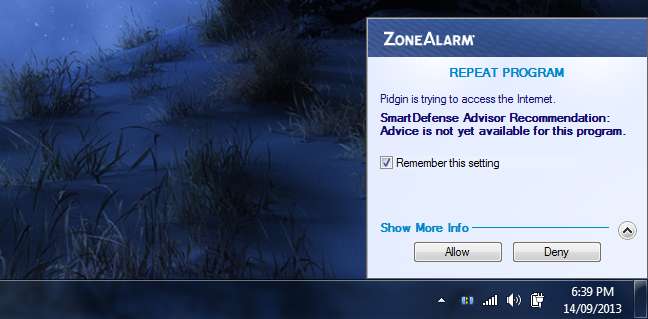
フルセキュリティスイート
関連: 完全なインターネットセキュリティスイートが必要ない理由
注意が必要な場合でも、ウイルス対策ソフトウェアは便利です —の膨大な数 ゼロデイ脆弱性 Flashなどのブラウザプラグインやブラウザ自体にも含まれているため、ソフトウェアを最新の状態に保ち、信頼できないWebサイトからアプリケーションをダウンロードしないWindowsユーザーにとっても、ウイルス対策ソフトウェアは防御の有用な層になります。
フルセキュリティスイート 別の問題です。フィッシングフィルター、多数のノブとダイヤルを備えた重いファイアウォール、コンピューター上のすべてのブラウザーCookieを脅威と見なす一時ファイルクリーニングソフトウェアなど、考えられるすべての追加機能が組み込まれています。ウイルス対策を実行する必要がありますが、重くて高価な、包括的な追加ツールのスイートは必要ありません。ツールが必要な場合は、個別に入手できます。たとえば、ユーティリティで一時ファイルを消去する場合は、無料のCCleanerを使用するだけです。
何よりも悪いことに、重いセキュリティスイートは、すべての機能でコンピュータの速度を低下させる可能性があります。彼らはまた、彼らが何かをしていることをあなたに思い出させるために、通知の後に通知であなたの気をそらします。彼らがあなたを悩ませ続けるなら、あなたは彼らが何か役に立つことをしていると思うでしょう、そしてあなたはあなたの現在のサブスクリプションがなくなったときに別のサブスクリプションの代金を払うでしょう。
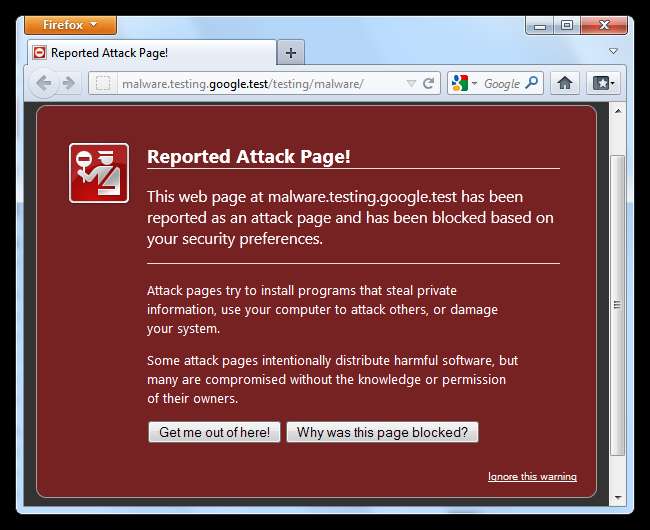
すべてのサードパーティシステムツールが無価値というわけではありません。実際に使用する必要のあるいくつかのシステムツールについては、間もなく説明しますので、ご期待ください。
もちろん、これらのプログラムの多くが役立つ可能性があるコーナーケースもあります。サードパーティのアンインストーラーを使用して、正しくアンインストールされずに大きな混乱を残したプログラムをクリーンアップしたり、ロックダウンされたサーバーシステムでアプリケーションがインターネットにアクセスできないようにする必要がある場合があります。ただし、エッジケースに焦点を当てているわけではありません。平均的なWindowsユーザー向けに販売されているプログラムを調べており、広告の内容に関係なく、常に実行する必要はないと言っています。






